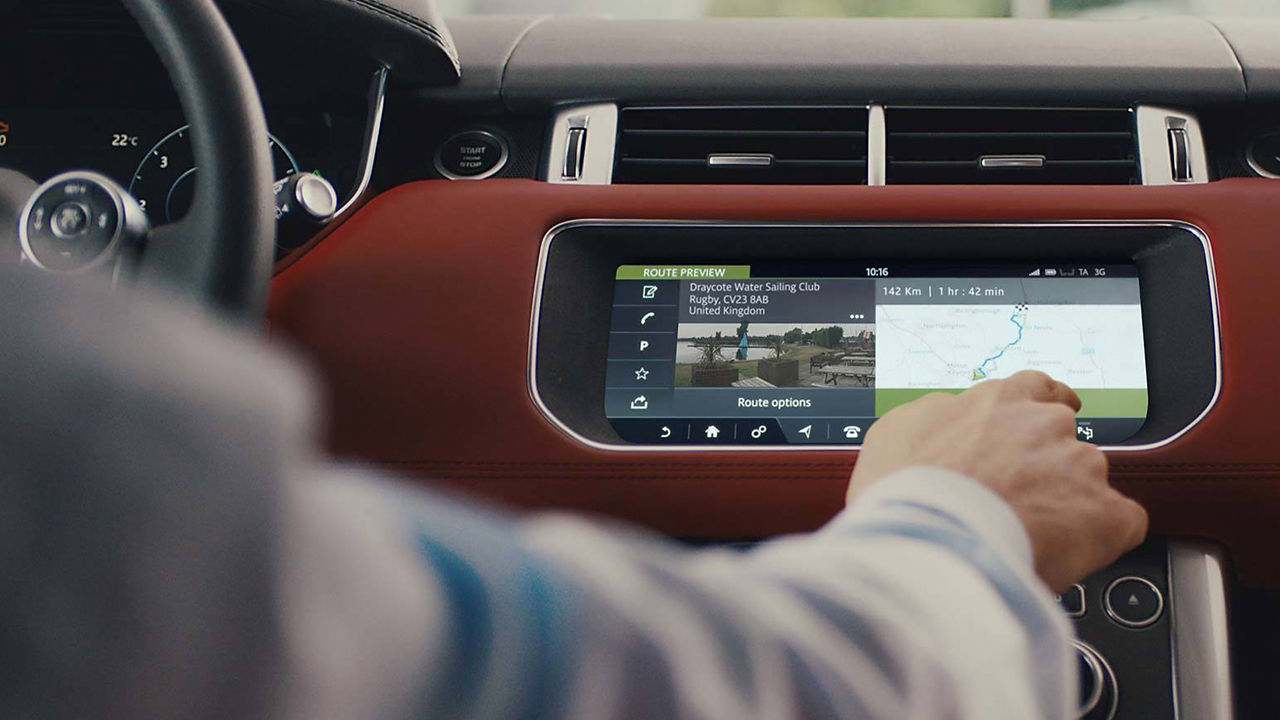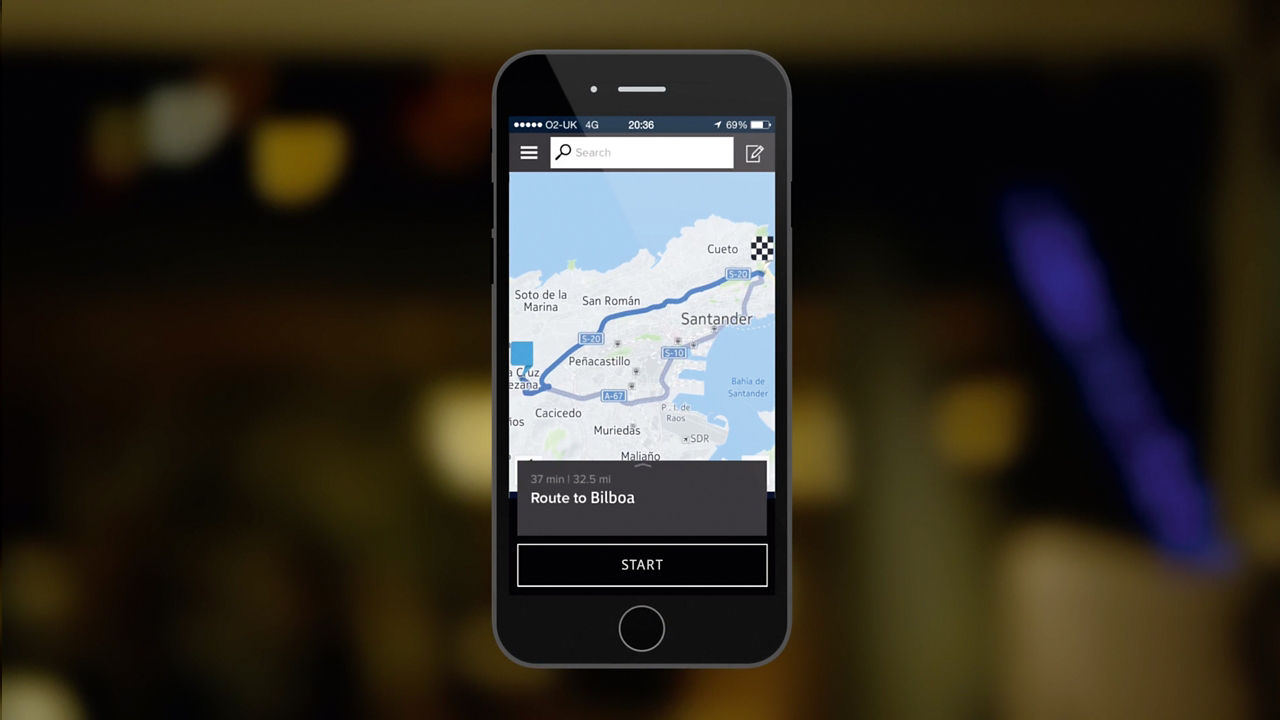ZDOKONALENÉ MOŽNOSTI
SLUŽBY INCONTROL PRO SERVICES SÚ SÚČASŤOU BALÍKA INCONTROL CONNECT PRO. IDE O NIEKOĽKO ROZŠÍRENÍ NAVIGÁCIE, INFORMAČNO-ZÁBAVNÉHO SYSTÉMU A MOŽNOSTÍ PRIPOJENIA SYSTÉMU INCONTROL TOUCH PRO.
PRI NASTAVOVANÍ SLUŽIEB PRO SERVICES POSTUPUJTE PODĽA POKYNOV.
AKTIVÁCIA PRIPOJENIA

KROK 1
Najskôr musíte podľa pokynov na stránke Vloženie SIM karty vložiť micro SIM kartu.

KROK 2
Zobrazte nastavenia pripojenia vášho auta z ponuky všeobecného nastavenia auta a zapnite mobilné dáta. Klepnite na ikonu Nastavenia na ľubovoľnej obrazovke > All Settings (všetky nastavenia) > Features (funkcie) > Connectivity (konektivita) > Mobile Data ON (zapnúť mobilné dáta).
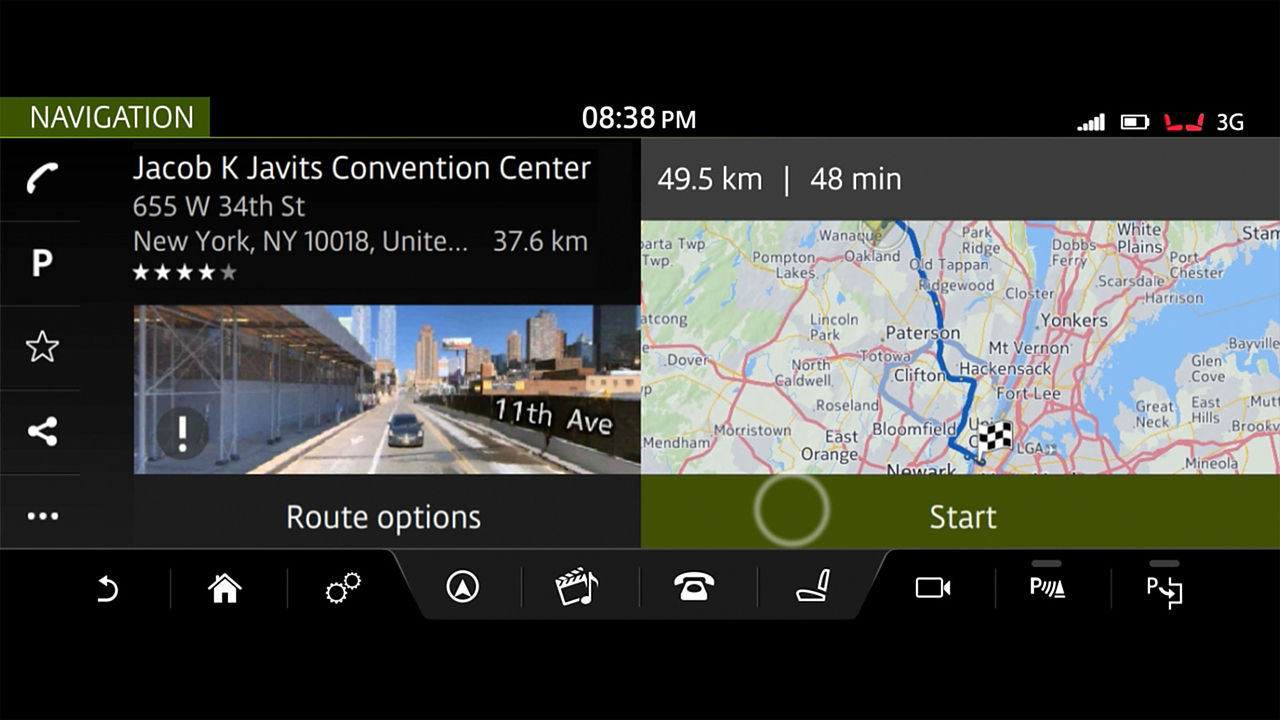
KROK 3
Po úspešnom pripojení sa v hornom rohu dotykového displeja zobrazí ikona 3G alebo Wi-Fi. Upozorňujeme, že pripojenie na internet môže v závislosti od sily signálu siete trvať až 2 minúty.
VYTVORENIE PROFILU

KROK 1
Pri prvom použití navigácie InControl Touch Pro sa zobrazí výzva na vytvorenie a pomenovanie vášho profilu. Umožňuje uložiť si obľúbené ciele, predchádzajúce jazdy a nastavenia navigácie.

KROK 2
Po zobrazení výzvy prejdite do spodnej časti stránky a vyberte možnosť Turn on all/Turn on (zapnúť všetky/zapnúť) a zapnite všetky pripojené navigačné funkcie. Patria sem historické modely premávky a informácie o premávke v reálnom čase. Po zvolení možnosti Continue/Cancel (pokračovať/zrušiť) sa vypnú všetky pripojené navigačné funkcie.
VÁŠ NAVIGAČNÝ ÚČET

VYTVORENIE ÚČTU
Po vytvorení profilu môžete vytvoriť účet pre navigačný systém InControl Touch Pro. Klepnite na tlačidlo Sign in (prihlásiť sa) na hlavnej obrazovke navigácie. Systém vás na to môže vyzvať pri prístupe k niektorým funkciám, ktoré vyžadujú prihlásenie, vrátane funkcie zdieľania predpokladaného odhadovaného času príchodu, funkcie Cloud Sync alebo navigácie od dverí k dverám.

PRIJATIE PODMIENOK A USTANOVENÍ
Ak chcete zaregistrovať nový účet, postupujte podľa zobrazených pokynov. Systém vás vyzve, aby ste prijali podmienky a ustanovenia pre navigáciu. Zobrazia sa po zadaní URL adresy do prehliadača.
NASTAVENIE APLIKÁCIÍ LIVE
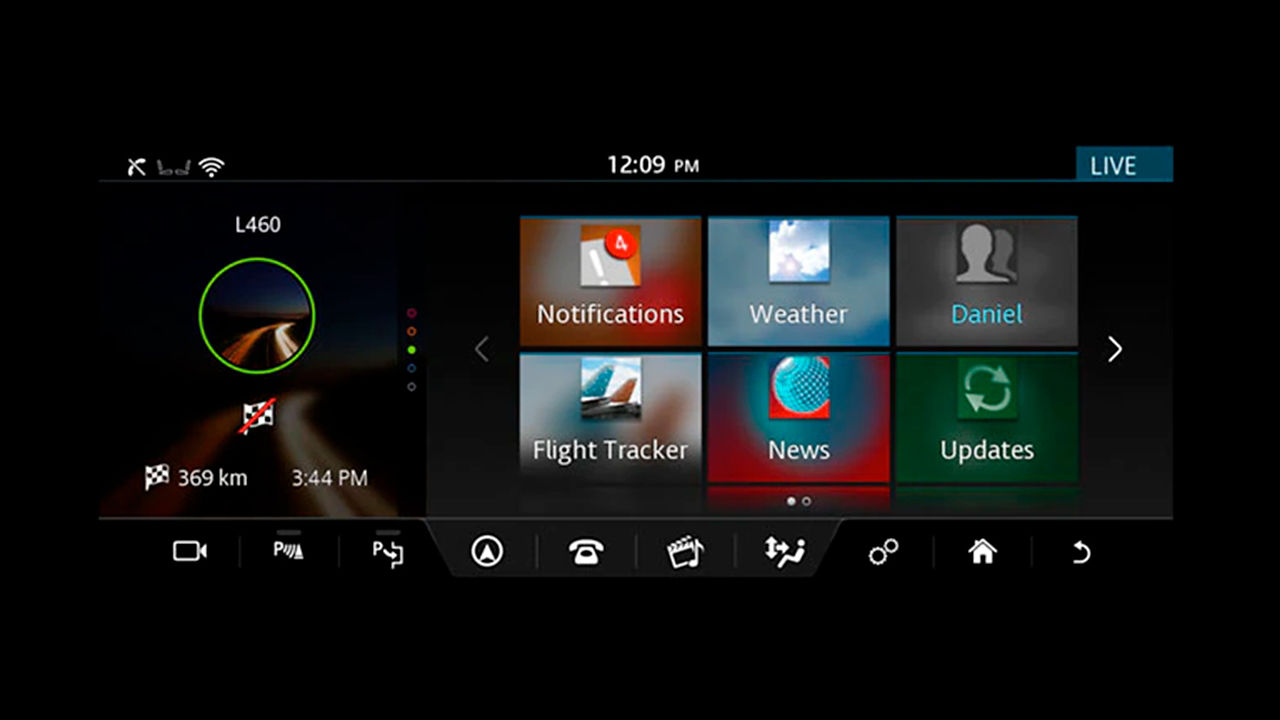
KROK 1
Ak chcete vybrať a používať aplikácie LIVE, na dotykovom displeji Land Rover zvoľte ponuku Extra Features (dodatočné funkcie).
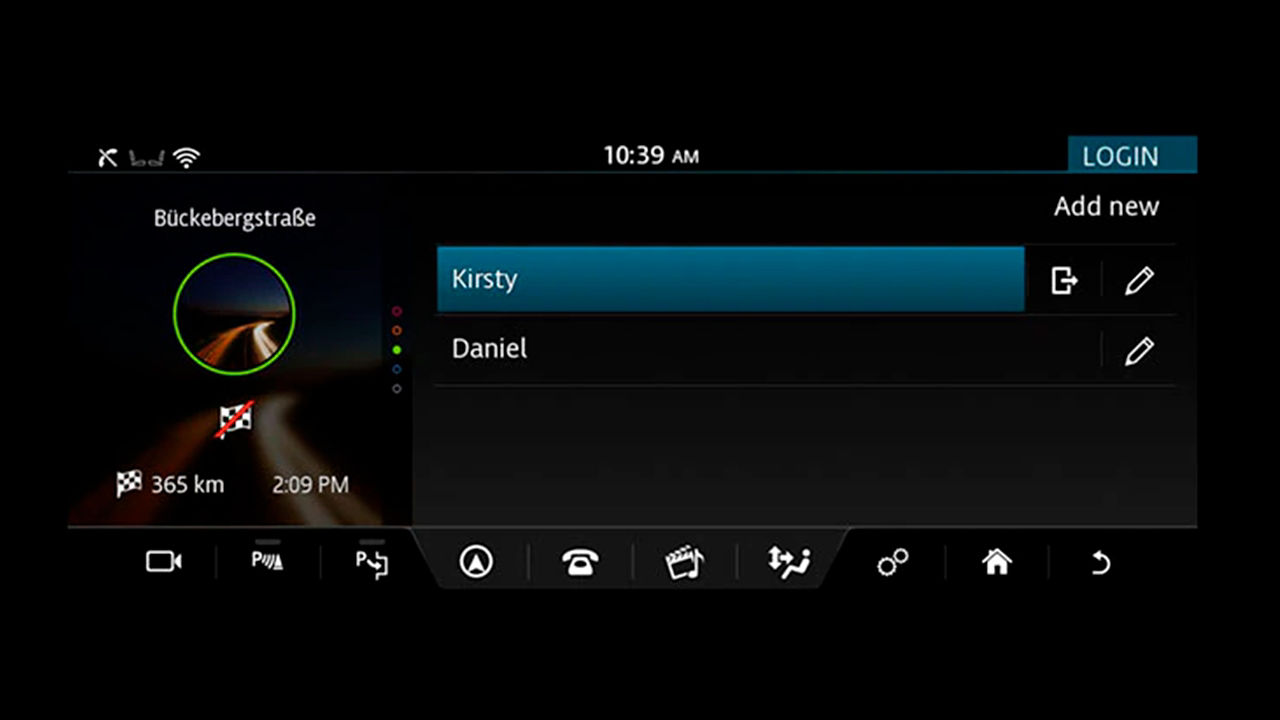
KROK 2
Prihláste sa pomocou e-mailu a hesla do služby InControl Protect Account. Môžete si taktiež zvoliť prezývku a nastaviť PIN kód, aby ste sa mohli prihlasovať bez neustáleho zadávania prihlasovacích údajov. Ak nie ste prihlásení, vaše prihlasovacie údaje sa neuložia.
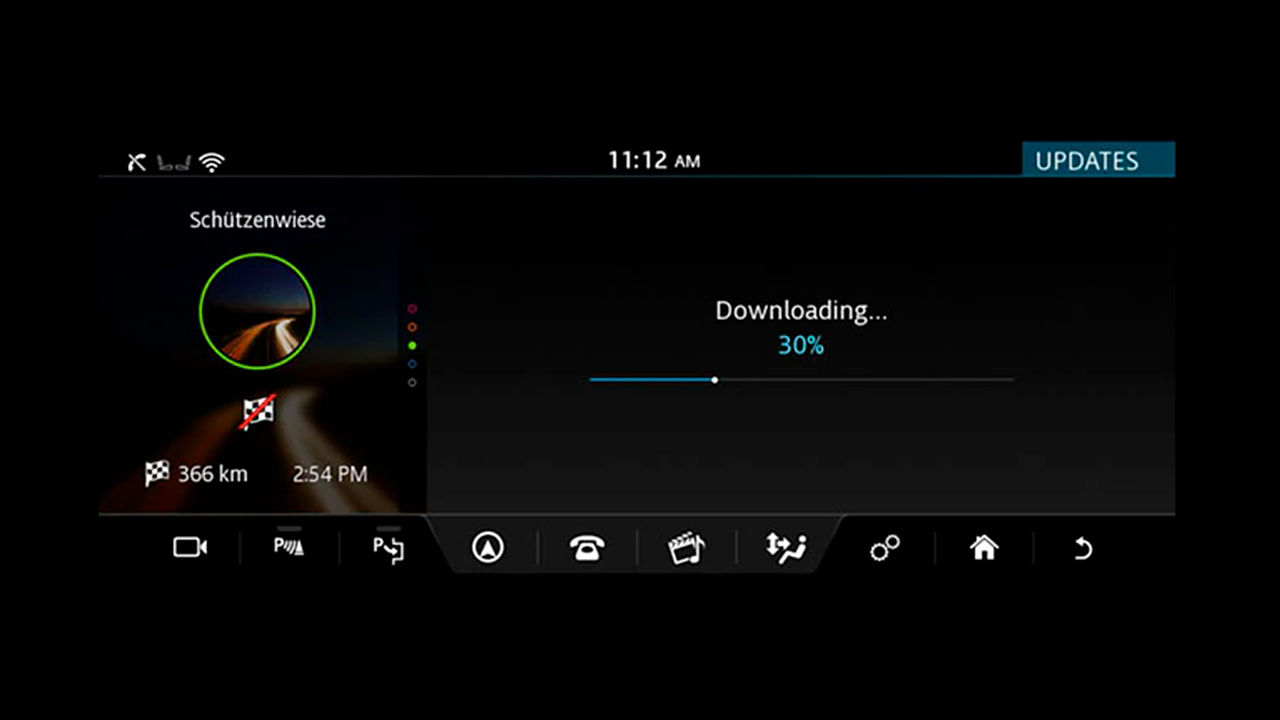
KROK 3
Ak sa na karte Update (aktualizácie) zobrazí zelená šípka nadol, znamená to, že sú k dispozícii aktualizácie. V prípade potreby jednoducho zvoľte možnosť Update (aktualizovať).*
PODPORA PRE LAND ROVER INCONTROL
** Aby ste videli dokončené aktualizácie, bude možno potrebné vypnúť motor, počkať niekoľko minút a potom znova spustiť motor.
Pri zavádzaní systému InControl môžu byť niektoré uvedené funkcie voliteľné a závislé od krajiny alebo pohonnej jednotky. Dostupnosť a úplné podmienky vo vašej krajine vám poskytne miestny predajca Land Rover.
Niektoré funkcie vyžadujú vhodnú SIM kartu s dátovým paušálom, ktorá vyžaduje dodatočné predplatné po počiatočnom období, ktoré vám poskytne predajca. Mobilné pripojenie nie je možné zaručiť vo všetkých lokalitách.